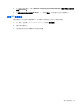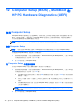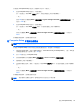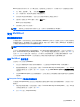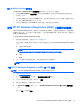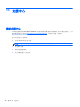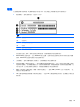User Guide-Windows 8
3. 使用指標裝置或方向鍵針對 UEFI Hybrid 或 UEFI 原始開機模式選取 Advanced(進階)> Boot
Options(開機選項)> UEFI Boot Order(UEFI 開機順序)或針對舊的開機模式選取 Advanced
(進階)> Boot Options(開機選項)> Legacy Boot Order(舊的開機順序),然後按下 enter。
4. 若要將開機順序中的裝置向上移動,請使用指標裝置按一下向上鍵,或按下 + 鍵。
- 或 -
若要將開機順序中的裝置向下移動,請使用指標裝置按一下向下鍵,或按下 - 鍵。
5. 若要儲存變更並結束 Computer Setup,請按一下畫面左下角的 Save(儲存)圖示,然後依照畫面
上的指示繼續執行。
- 或 -
使用方向鍵選取 Main(主功能表)> Save Changes and Exit(儲存變更並結束),然後按下
enter。
使用 f9 提示動態選擇開機裝置
若要針對目前的啟動順序動態選擇開機裝置,請依照下列步驟執行:
1. 開啟 Select Boot Device(選取開機裝置)功能表,方法是先開啟或重新啟動電腦,然後當畫面
下方顯示「Press the ESC key for Startup Menu」(按下 esc 鍵以開啟啟動功能表)訊息時,按下
esc。
2. 按下 f9。
3. 使用指標裝置或方向鍵選取開機裝置,然後按下 enter。
設定 MultiBoot Express 提示
若要啟動 Computer Setup 並設定電腦在每次啟動或重新啟動時顯示 MultiBoot 啟動位置功能表,請依
照下列步驟執行:
1. 開啟或重新啟動電腦,然後當畫面下方顯示「Press the ESC key for Startup Menu」( 按 下 esc 鍵
以開啟啟動功能表)訊息時,按下 esc。
2. 按下 f10 以進入 Computer Setup。
3. 使用指標裝置或方向鍵選取 Advanced(進階)> Boot Options(開機選項)> MultiBoot Express
Boot Popup Delay (Sec)(MultiBoot Express 快顯啟動延遲(秒)),然後按下 enter。
4. 在 MultiBoot Express Popup Delay (Sec)(MultiBoot Express 快顯延遲(秒))欄位中,輸入
希望電腦在預設使用目前 MultiBoot 設定之前,顯示啟動位置功能表的秒數。(如果選取 0,則不
會顯示 Express Boot(快速開機)啟動位置功能表)。
5. 若要儲存變更並結束 Computer Setup,請按一下畫面左下角的 Save(儲存)圖示,然後依照畫面
上的指示繼續執行。
- 或 -
使用方向鍵選取 Main(主功能表)> Save Changes and Exit(儲存變更並結束),然後按下
enter。
當電腦重新啟動時,您的變更便會生效。
76
第 12 章 Computer Setup (BIOS)、MultiBoot 和 HP PC Hardware Diagnostics (UEFI)